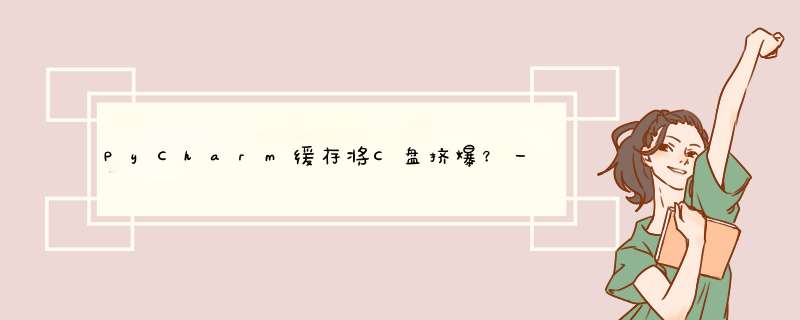
- 原创声明
- 起因
- 解决方法
- 总结
- 授权须知
原创声明
本文为 HinGwenWoong 原创,如果这篇文章对您有帮助,欢迎转载,转载请阅读文末的【授权须知】,感谢您对 HinGwenWoong 文章的认可!
我是 HinGwenWoong,一个有着清晰目标不停奋斗的程序猿,热爱技术,喜欢分享,码字不易,如果帮到您,请帮我在屏幕下方点赞 👍 ,您的点赞可以让技术传播得更远更广,谢谢!
起因我工作每天都需要和 IDE 打交道,我用的是 PyCharm,因为其便利性,让我爱不释手,但是其缓存一直在 C 盘日积月累,加上最近用上了 WSL2,大缓存的问题日益严峻,直到 C 盘已经快崩了,上图:
我去查了一下 PyCharm 缓存文件,不查不知道,一查吓一跳,竟然有足足 26 个G!
解决方法
我查阅了网上很多的资料,解决方法都停留在几年前的了,直觉让我知道,过去的方法不是很靠谱,但是我知道了一个重要的信息:需要修改 idea.properties 文件。
遵循有疑问就去官网查文档的习惯,我去到官网输入关键词 idea.properties进行搜索 ,找到了我需要的答案(附上官网链接:Platform properties):
From the main menu, select Help | Edit Custom Properties.
如图:
点击之后,会d出这个编辑窗口,如果以前没修改过,d出来是空白的:
那怎么修改呢?
我们继续看文档,文档列举了4个文件夹,分别是
- Configuration directory
- System directory
- Plugins directory
- Logs directory
文档里面可以看到每个文件的默认路径,其中 JonhS 是用户名,替换你自己的用户名就可以了。
细心观察可以发现,文件夹分为两类,一类是存放在 Local 文件夹中,另外一类是存放在 Roaming 中,我看了下 Roaming 文件夹中的文件,只有 100M 左右,我主要的缓存都在 Local 中,故我只需要挪动 Local\JetBrains\PyCharm2021.3 文件夹就行了,然后配置存放在 Local 中的文件路径,即 idea.system.path 和 idea.log.path。
保险起见,我将存放在 Roaming 文件夹中的文件(idea.config.pat 和 idea.plugins.path)也配置了原本的绝对路径。
综上所述,我的配置如下 (注意:Windows 系统路径要使用 / !!!) :
#---------------------------------------------------------------------
# Uncomment this option if you want to customize a path to the settings directory.
#---------------------------------------------------------------------
idea.config.path=C:/Users/HinGwenWoong/AppData/Roaming/JetBrains/PyCharm2021.3
#---------------------------------------------------------------------
# Uncomment this option if you want to customize a path to the caches directory.
#---------------------------------------------------------------------
idea.system.path=G:/Software_caches/JetBrains/PyCharm2021.3
#---------------------------------------------------------------------
# Uncomment this option if you want to customize a path to the user-installed plugins directory.
#---------------------------------------------------------------------
idea.plugins.path=C:/Users/HinGwenWoong/AppData/Roaming/JetBrains/PyCharm2021.3/plugins
#---------------------------------------------------------------------
# Uncomment this option if you want to customize a path to the logs directory.
#---------------------------------------------------------------------
idea.log.path=G:/Software_caches/JetBrains/PyCharm2021.3/log
保存之后,退出 PyCharm,然后将 Local\JetBrains\PyCharm2021.3 移动到 ${idea.system.path} ,启动 PyCharm 看看是否有问题。
如果没问题就是正常打开,不需要选择什么配置,就像以前那样丝滑就是证明没问题。
确认没问题的话,最后一步就是 释!放!空!间!
顿时清爽!成功!
总结
以上就是从根本上解决PyCharm缓存将C盘挤爆的问题,希望各位的磁盘永远不会被挤爆。
感谢!
我是 HinGwenWoong,一个有着清晰目标不停奋斗的程序猿,热爱技术,喜欢分享,码字不易,如果帮到您,请帮我在屏幕下方点赞 👍 ,您的点赞可以让技术传播得更远更广,谢谢!
- 深度学习 | 还在用双系统?一文教你PyCharm+WSL2+CUDA搭建开发环境
- 深度学习实战 | 智慧工地安全帽和危险区域检测系统(代码已开源!)
- Python识别二维码条形码?用pyzbar一招搞掂(含代码)
- Python | 不会用 Python 打 tar 包?一招解决!(含代码)
- Python | Path 让文件路径提取变得简单(含代码)
- Pycharm | 一文掌握 Pycharm 中的 Git *** 作 ( 超详细)
授权须知
- 原创文章在推送一天后才可进行转载
- 转载文章,禁止声明原创
- 不允许直接二次转载,转载请根据原文链接联系作者
- 若无需改版,在文首清楚标注作者及来源/原文链接,并删除【原创声明】,即可直接转载。
但对于未注明转载来源/原文链接的文章,我将保留追述的权利。作者:HinGwenWoong
一个有着清晰目标不停奋斗的程序猿,热爱技术,喜欢分享,共同进步!
CSDN: HinGwenWoong
原文链接:PyCharm缓存将C盘挤爆?一招帮你从根本上解决(超详细) - 若需要修改文章的排版,请根据原文链接联系作者
- 再次感谢您的认可,转载请遵守如上转载须知!
欢迎分享,转载请注明来源:内存溢出

 微信扫一扫
微信扫一扫
 支付宝扫一扫
支付宝扫一扫
评论列表(0条)